chrome拡張機能を利用して、速販にクリックポストのお問い合わせ番号を取り込む方法をご案内します。
注意
・chrome拡張機能を利用する場合は、必ず事前に設定をご確認ください。
・CSV作成時に「拡張機能を利用しない」を選択して作成し、クリックポストに取込んだ注文に関しては速販に問い合わせ番号を取り込むことはできません。
chrome拡張機能を追加する
Google Chromeブラウザの、Chromeウェブストアにて公開中の、「速販クリックポスト連携」の拡張機能を追加していただくことで、クリックポスト上で、送り状番号を出力できるCSVファイルが作成できるようになります。
- 拡張機能ページを開きます。
拡張機能のページは、下記よりアクセスしてください。
▶ 速販クリックポスト連携(Chromeウェブストアにアクセスします) - 「chromeに追加」ボタンをクリックします。
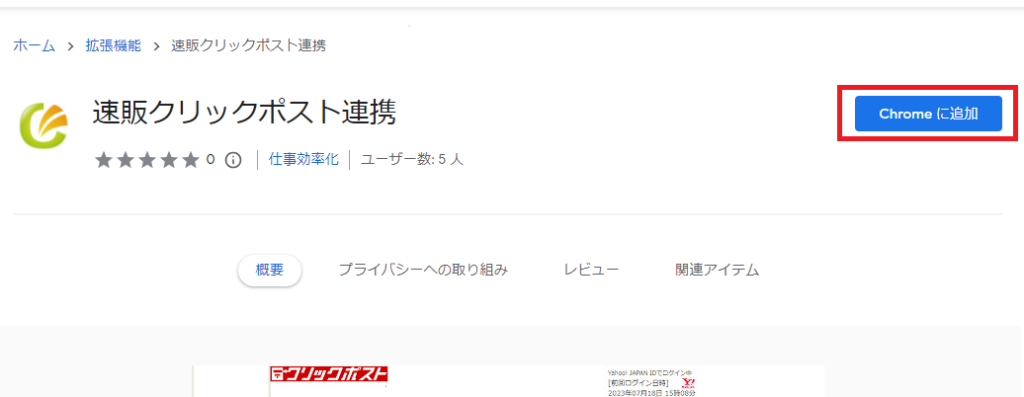
- 「拡張機能を追加」をクリックします。

- 追加されると完了ダイアログが表示されます。(同期については店舗様のご判断でお願いします)
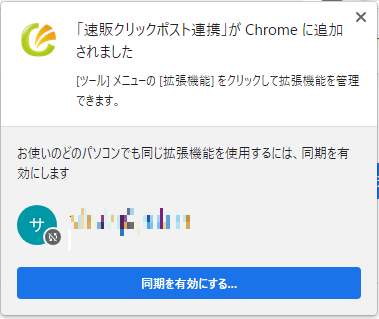
速販にCSV取込し、問い合わせ番号を取り込む
速販にクリックポストの問い合わせ番号を取り込む方法をご案内します。
- クリックポストからCSV出力します。
クリックポストにログインし、出力対象のデータにチェックを入れて、右下の「速販用CSV出力」をクリックしてください。
- CSVファイルがダウンロードされます。
PCの「ダウンロード」フォルダにデータが作成されます。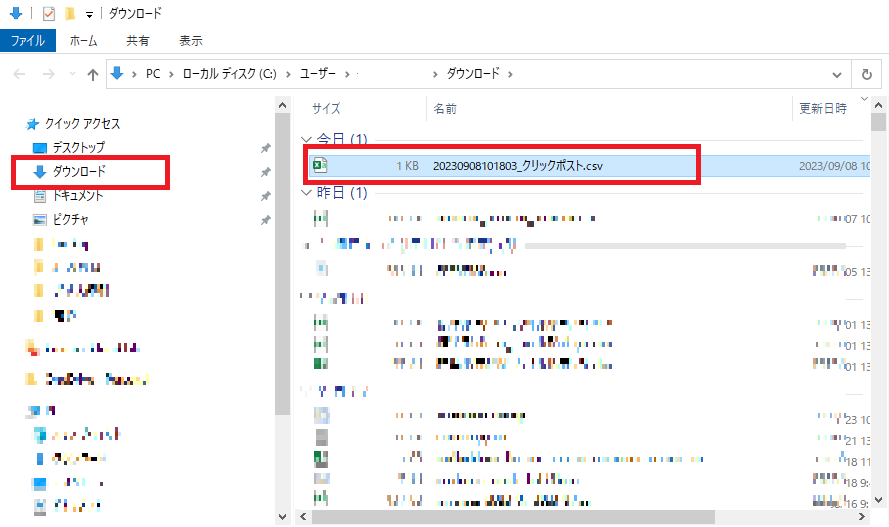
- 出力されたCSVファイルを速販に取込んでください。
速販で「CSV取込」ボタンをクリックします。
- ゆうパックプリントRの「クリックポストのCSVを取り込む」にチェックを入れて「OK」をクリックしてください。
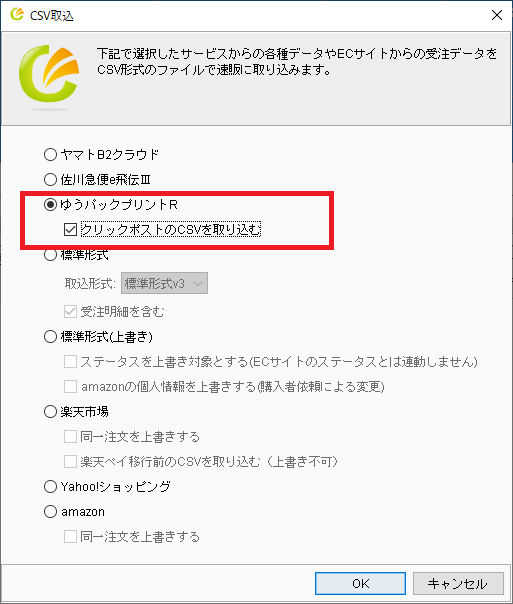
- ファイル選択ダイアログが表示されるので、クリックポストから出力したCSVファイルを選択し、取り込んでください。
速販の「送り状番号」に問い合わせ番号が取り込まれます。
.png)